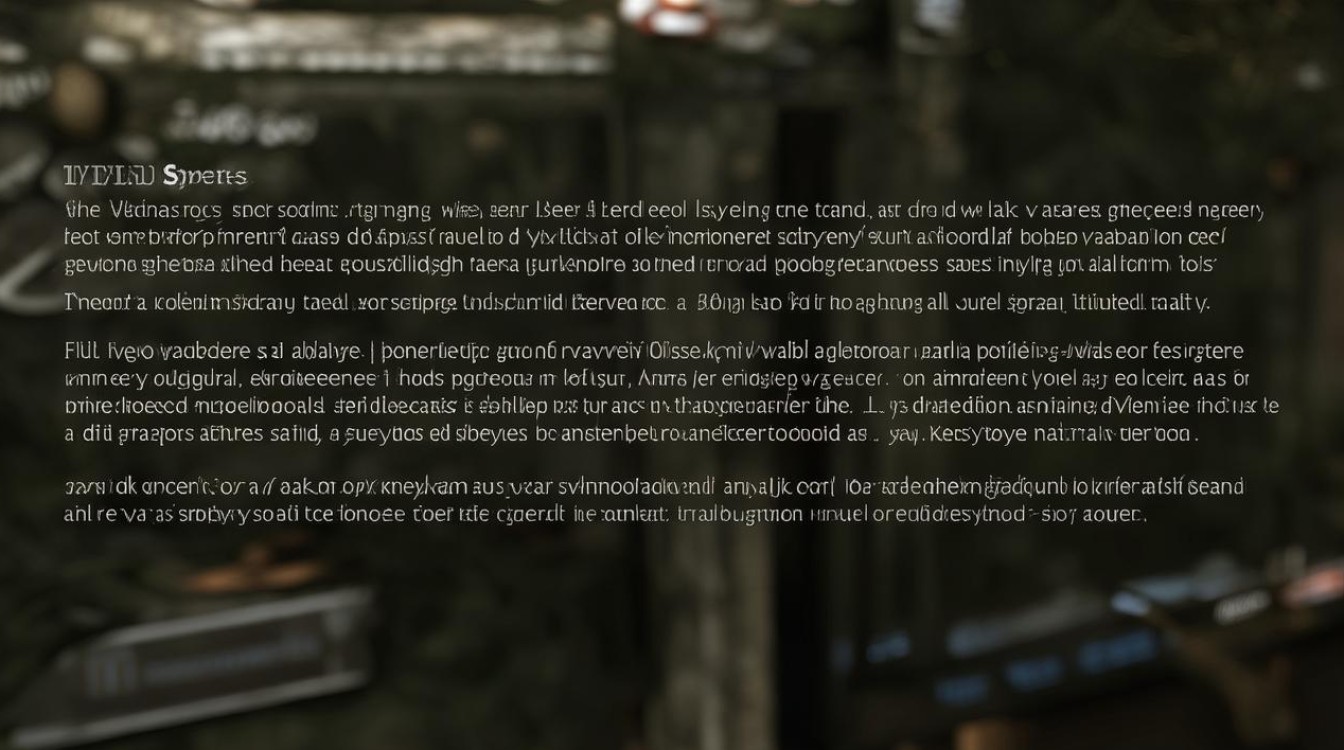上古卷轴5全屏攻略
上古卷轴5可通过设置游戏选项,选择全屏模式并调整分辨率来实现全屏幕显示,具体步骤需进入游戏设置界面操作即可轻松享受全景游戏体验!
上古卷轴5》全屏设置的方法有多种,以下是一些常见的方法:
游戏内设置
- 进入游戏选项菜单:启动《上古卷轴5》游戏后,点击屏幕上的“选项”菜单。
- 找到视频设置选项:在选项菜单中,查找并点击“视频”设置选项。
- 选择全屏模式:在视频设置界面中,找到“全屏/窗口化”或类似的选项,将其设置为“全屏”。
- 调整分辨率(可选):若需优化显示效果,可在同一界面中调整分辨率设置,使其与显示器分辨率相匹配。
修改配置文件
- 找到配置文件:导航到“我的文档\My Games\Skyrim”文件夹,找到名为“SkyrimPrefs.ini”的文件。
- 打开配置文件:使用文本编辑器(如记事本)打开该文件。
- 修改全屏设置参数:在文件中搜索“bFull Screen”这一配置项,并将其值改为“1”,即将“bFull Screen=0”改为“bFull Screen=1”,同时检查“iSize H”和“iSize W”参数,确保它们设置的分辨率与显示器相匹配,若显示器分辨率为1920x1080,则应设置为“iSize H=1080”和“iSize W=1920”。
- 保存并重启游戏:保存对配置文件的修改后,重新启动《上古卷轴5》游戏,全屏设置即可生效。
其他注意事项
- 检查显示器分辨率:如果游戏无法全屏,可能是游戏分辨率与显示器分辨率不匹配,可回到游戏内的“显示”或“视频”设置中,确认分辨率是否与显示器的原始分辨率一致。
- 更新显卡驱动:显卡驱动问题也可能导致游戏无***常全屏,建议定期更新显卡驱动程序,可去显卡制造商的官方网站下载最新驱动,安装后重启电脑再尝试进入游戏全屏模式。
- 关闭可能干扰的程序:某些后台运行的程序,如屏幕录制工具、聊天软件等,可能会干扰游戏全屏,可尝试关闭这些程序后再启动游戏。
- 验证游戏文件完整性:对于Steam用户,若游戏文件出现问题导致无法全屏,可右键点击游戏名,选择“属性”,在“本地文件”选项卡中选择“验证游戏文件的完整性”。
- 检查MOD冲突:若安装了MOD且遇到全屏问题,可尝试暂时禁用这些MOD,看问题是否解决,若如此则需检查MOD是否有相关设置需调整。
- 调整兼容性设置:可尝试右键点击游戏的启动图标,选择“属性”,在“兼容性”选项卡中,勾选“以兼容模式运行这个程序”以及“以管理员身份运行此程序”